Просмотр справочника
Данный справочник содержит перечень возможных типов родственных связей между ребёнком, на которого подаётся заявление, и Заявителем. Тип родственной связи указывается при регистрации заявления.
Справочник находится в разделе Персональные данные меню Справочники (см. Рисунок 207).
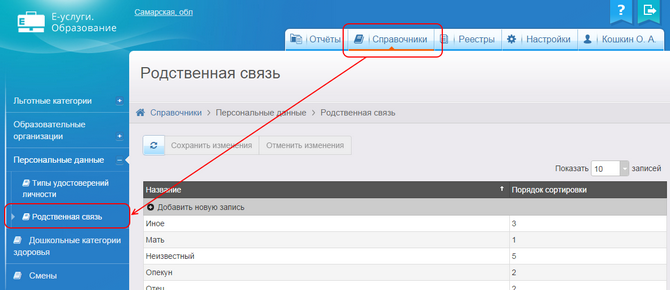
Рисунок 207 - Просмотр справочника Родственная связь
Данные организованы в виде таблицы. Каждая запись таблицы состоит из наименования типа родственной связи и порядка сортировки (от данного значения зависит, в каком порядке будут выводиться наименования в выпадающем списке при выборе родственной связи).
Подробнее о работе с таблицами - см. Работа с таблицами.
Добавление и редактирование записей справочника
Чтобы добавить новую запись в справочник, нажмите кнопку + Добавить новую запись (см. Рисунок 208).
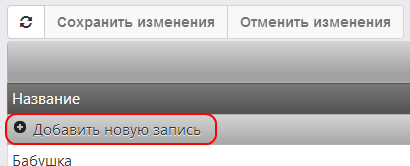
Рисунок 208 - Добавление новой записи в справочник Родственная связь
Появится новая строка, где в соответствующее поле нужно ввести название нового типа родственной связи. Для добавления записи нажмите кнопку Готово, для возврата к таблице без сохранения внесённых изменений нажмите кнопку Отмена (см. Рисунок 209).
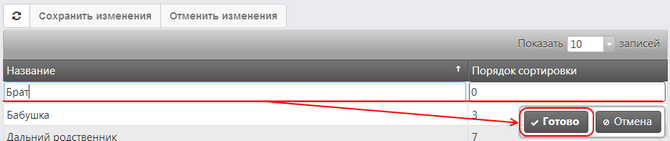
Рисунок 209 - Пример добавления новой записи в справочник Родственная связь
Вновь добавленный тип родственной связи будет выделен курсивом (см. Рисунок 210). Чтобы подтвердить добавление нового типа родственной связи, нажмите кнопку Сохранить изменения. Чтобы отменить добавление нового типа родственной связи, нажмите кнопку Отменить изменения.

Рисунок 210 - Пример подтверждения изменений при добавлении новой записи в справочник Родственная связь
Для редактирования уже созданных записей щёлкните левой кнопкой мыши по строке, которую необходимо отредактировать. После того как все необходимые изменения будут внесены, нажмите кнопку Готово, а затем кнопку Сохранить изменения. Для отмены изменений нажмите кнопку Отменить изменения.
Удаление записей справочника
Чтобы удалить тип родственной связи из справочника, нажмите кнопку x рядом с соответствующей записью (см. Рисунок 211). Эта кнопка автоматически появляется справа от записи при наведении на неё курсора мыши.
![]()
Рисунок 211 - Удаление записи в справочнике Родственная связь
Удалённый тип родственной связи будет выделена зачёркнутым курсивом (см. Рисунок 212). Чтобы подтвердить удаление типа родственной связи, нажмите кнопку Сохранить изменения. Чтобы отменить удаление типа родственной связи, нажмите кнопку Отменить изменения.
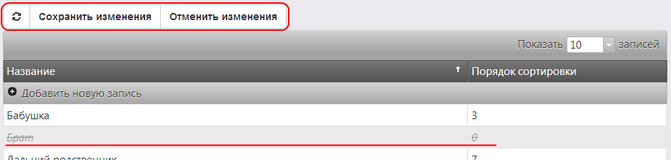
Рисунок 212 - Подтверждение удаления записи в справочнике Родственная связь